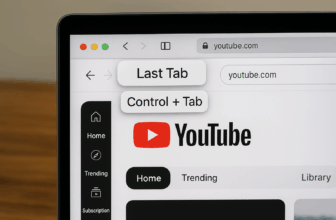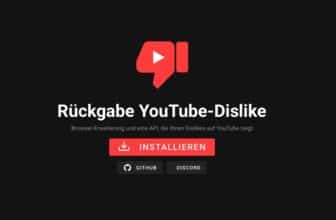Einführung
SSH (Secure Shell) ist ein Netzwerkprotokoll, das es ermöglicht, sich sicher mit einem anderen Computer zu verbinden und Befehle auszuführen. Dies kann besonders nützlich sein, wenn Sie auf entfernte Server zugreifen möchten, ohne dass Sie sich jedes Mal einloggen müssen.
Um SSH zu verwenden, benötigen Sie ein Schlüsselpaar, bestehend aus einem öffentlichen und einem privaten Schlüssel. Der private Schlüssel bleibt auf Ihrem Computer, während der öffentliche Schlüssel auf den Server kopiert wird, mit dem Sie sich verbinden möchten. Wenn Sie sich verbinden, wird der öffentliche Schlüssel mit dem privaten Schlüssel verglichen, um sicherzustellen, dass Sie berechtigt sind, auf den Server zuzugreifen.
In diesem Tutorial werden wir Schritt für Schritt durch den Prozess gehen, wie Sie unter Mac SSH-Schlüssel einrichten können.
Schritt 1 – Erstellen des Schlüsselpaars
Bevor Sie mit dem Einrichten von SSH-Schlüsseln beginnen können, müssen Sie zunächst ein Schlüsselpaar erstellen.
Öffnen Sie das Terminal auf Ihrem Mac. Sie können das Terminal über den Spotlight-Suchbereich oder das Launchpad finden.
Geben Sie den Befehl
ssh-keygenein und drücken Sie die Eingabetaste.
Sie werden gefragt, in welchem Verzeichnis der Schlüssel gespeichert werden soll. Sie können den Standardpfad verwenden, indem Sie einfach die Eingabetaste drücken, oder Sie können einen anderen Pfad angeben, indem Sie den Pfadnamen eingeben und die Eingabetaste drücken.
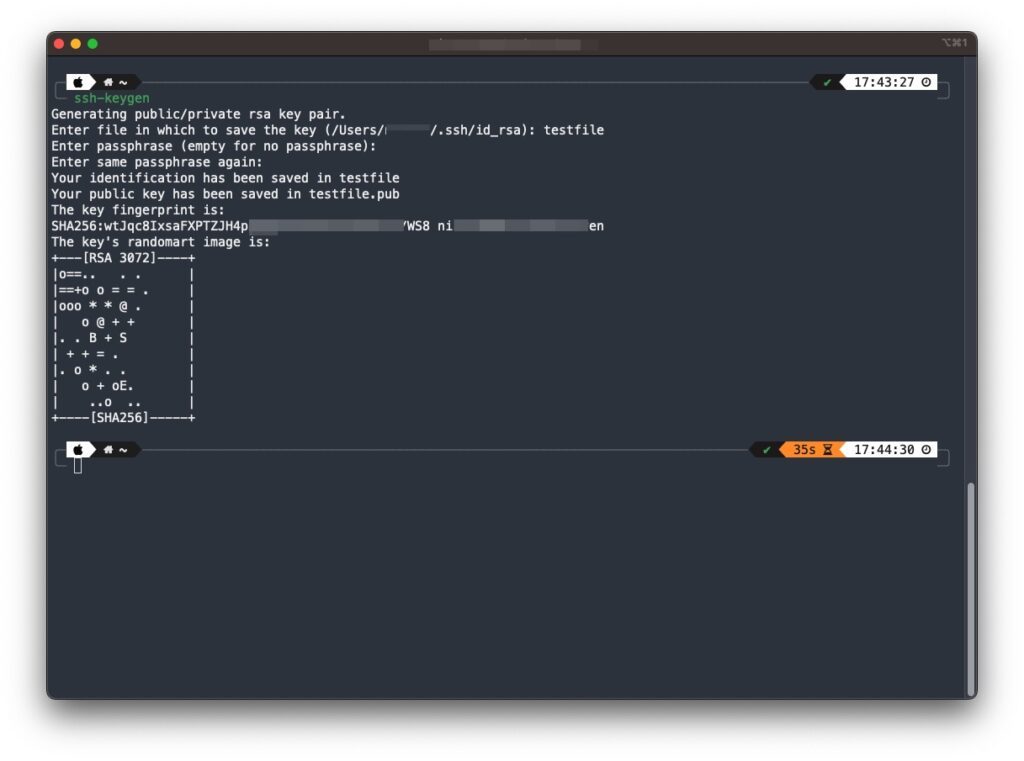
Sie werden gefragt, ob Sie ein Passwort für den privaten Schlüssel festlegen möchten. Dies ist optional, aber empfohlen, da es die Sicherheit Ihres Schlüssels erhöht. Geben Sie das gewünschte Passwort ein und drücken Sie die Eingabetaste. Bestätigen Sie das Passwort, indem Sie es erneut eingeben und die Eingabetaste drücken.
Der Prozess des Erstellens des Schlüsselpaars ist jetzt abgeschlossen. Der private Schlüssel befindet sich jetzt in dem von Ihnen angegebenen Verzeichnis (standardmäßig im Ordner ~/.ssh/) und der öffentliche Schlüssel befindet sich im gleichen Verzeichnis mit dem Namen id_rsa.pub.
Schritt 2 – Kopieren des öffentlichen Schlüssels auf Ihren Ubuntu-Server
Nun, da Sie ein Schlüsselpaar erstellt haben, müssen Sie den öffentlichen Schlüssel auf den Server kopieren, mit dem Sie sich verbinden möchten. In diesem Beispiel verwenden wir einen Ubuntu-Server, aber der Prozess ist ähnlich für andere Betriebssysteme.
Stellen Sie sicher, dass Sie über eine SSH-Verbindung mit Ihrem Server verbunden sind. Wenn Sie noch nicht verbunden sind, können Sie sich mit dem Befehl
ssh username@server_ip_addressverbinden, wobei username der Benutzername auf dem Server ist und server_ip_address die IP-Adresse des Servers ist.
Erstellen Sie auf dem Server den Ordner .ssh, falls dieser noch nicht existiert. Sie können dies tun, indem Sie den Befehl
mkdir ~/.sshausführen.
Kopieren Sie den öffentlichen Schlüssel auf den Server. Sie können dies tun, indem Sie den Befehl
cat ~/.ssh/id_rsa.pub | ssh username@server_ip_address "cat >> ~/.ssh/authorized_keys"ausführen. Der öffentliche Schlüssel wird nun in der Datei authorized_keys gespeichert, die sich im Ordner .ssh befindet.
Wie kopiere ich den Schlüssel in die Zwischenablage?
Um den öffentlichen Schlüssel in die Zwischenablage zu kopieren, können Sie den Befehl
pbcopy < ~/.ssh/id_rsa.pub verwenden. Dies wird den öffentlichen Schlüssel in die Zwischenablage kopieren, sodass Sie ihn einfach in eine Textdatei einfügen oder ihn in das entsprechende Feld auf dem Server kopieren können.
Sie können auch den Befehl
cat ~/.ssh/id_rsa.pub verwenden, um den öffentlichen Schlüssel anzuzeigen, und ihn dann manuell in die Zwischenablage kopieren, indem Sie ihn markieren und die Tastenkombination Command + C verwenden.
Um den privaten Schlüssel in die Zwischenablage zu kopieren, können Sie den Befehl
pbcopy < ~/.ssh/id_rsa verwenden. Beachten Sie, dass Sie den privaten Schlüssel mit Vorsicht behandeln sollten, da er benötigt wird, um sich mit dem Server zu verbinden und es wichtig ist, dass er sicher bleibt.
Schritt 3 – Verwenden von SSH mit dem privaten Schlüssel
Jetzt, da Sie den öffentlichen Schlüssel auf den Server kopiert haben, können Sie sich mit dem privaten Schlüssel verbinden.
Öffnen Sie das Terminal auf Ihrem Mac.
Geben Sie den Befehl
ssh -i ~/.ssh/id_rsa username@server_ip_addressein, wobei id_rsa der Name Ihres privaten Schlüssels ist und username und server_ip_address wie zuvor beschrieben sind.
Sie werden gefragt, ob Sie dem Server vertrauen möchten. Geben Sie yes ein und drücken Sie die Eingabetaste.
Falls Sie ein Passwort für Ihren privaten Schlüssel festgelegt haben, werden Sie nun aufgefordert, das Passwort einzugeben. Geben Sie das Passwort ein und drücken Sie die Eingabetaste.
Sie sollten jetzt erfolgreich mit dem Server verbunden sein und in der Lage sein, Befehle auszuführen.
Fazit
In diesem Tutorial haben wir gelernt, wie man unter Mac SSH-Schlüssel einrichten kann. Wir haben ein Schlüsselpaar erstellt und den öffentlichen Schlüssel auf den Server kopiert, damit wir uns mit dem privaten Schlüssel verbinden können. Dies ist eine sicherere Alternative zu Passwortauthentifizierung und kann besonders nützlich sein, wenn Sie auf entfernte Server zugreifen müssen. Der Prozess ist zwar etwas aufwendiger als die Verwendung von Passwörtern, bietet aber eine erhöhte Sicherheit und erspart Ihnen das Eingeben von Passwörtern bei jeder Verbindung mit dem Server. Ich würde empfehlen, SSH-Schlüssel zu verwenden, wenn Sie auf entfernte Server zugreifen müssen.
Letztes Update: 31 Dezember 2022, 06:01:31 p.m.